主编练习win10系统桌面ie图标无法删除的教程
发布日期:2019-06-10 作者:win10专业版官网 来源:http://www.ylmf5.com
今天小编分享一下win10系统桌面ie图标无法删除问题的处理方法,在操作win10电脑的过程中常常不知道怎么去解决win10系统桌面ie图标无法删除的问题,有什么好的方法去处理win10系统桌面ie图标无法删除呢?今天本站小编教您怎么处理此问题,其实只需要首先单击桌面菜单打开运行,接着输入“regedit”命令,随后点击“确定”按钮。在弹出的窗口注册表编辑器里依次找到“HKEY_LoCAL_MACHinE\soFTwARE\Microsoft\windows\CurrentVersion\Explorer\desktop\namespace”。就可以完美解决了。下面就由小编给你们具体详解win10系统桌面ie图标无法删除的图文步骤:
1、首先单击桌面菜单打开运行,接着输入“regedit”命令,随后点击“确定”按钮。如下图所示: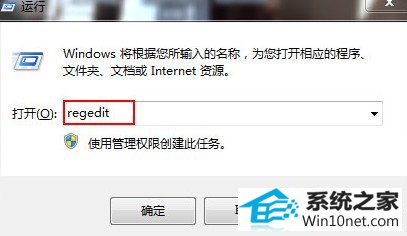 2、在弹出的窗口注册表编辑器里依次找到“HKEY_LoCAL_MACHinE\soFTwARE\Microsoft\windows\
CurrentVersion\Explorer\desktop\namespace”。如下图所示:
2、在弹出的窗口注册表编辑器里依次找到“HKEY_LoCAL_MACHinE\soFTwARE\Microsoft\windows\
CurrentVersion\Explorer\desktop\namespace”。如下图所示:
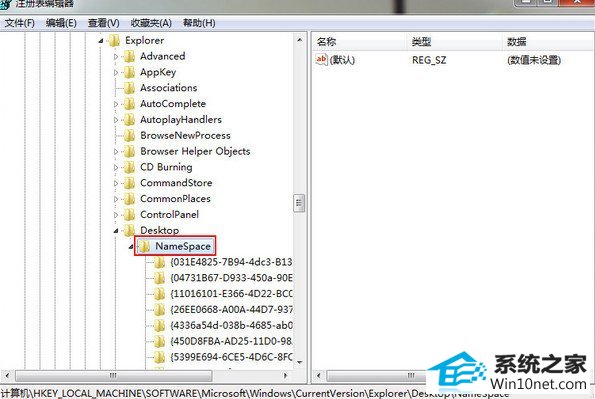 3、点击左上角的“文件-导出”,接着弹出的窗口命名一个后缀是.reg的文件名,随后点击“保存”按钮。如下图所示:
3、点击左上角的“文件-导出”,接着弹出的窗口命名一个后缀是.reg的文件名,随后点击“保存”按钮。如下图所示:
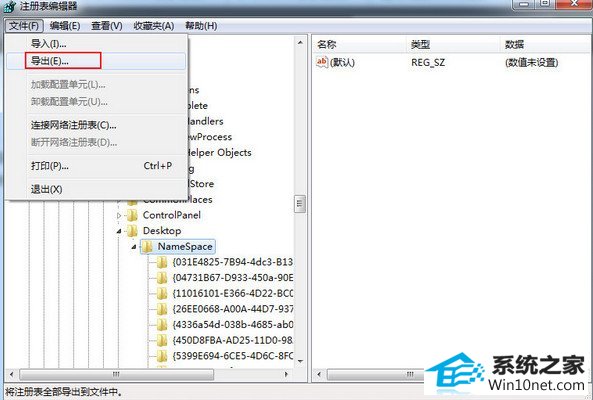
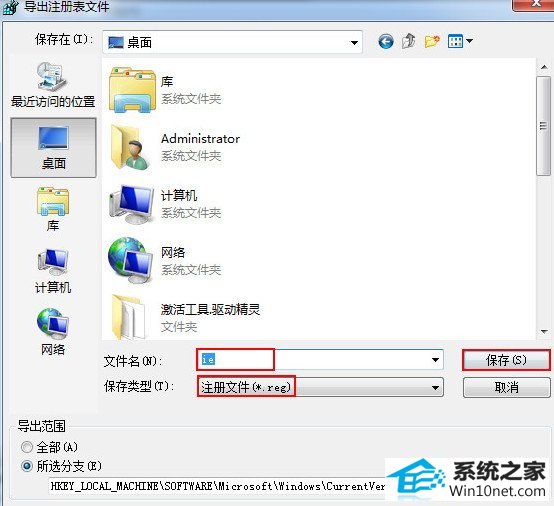 4、使用记事本打开刚刚保存的注册表,按“ctrl+f”查找,输入“internet explorer”,找到相应的项目,此时的文件名是“B416d21B-3B22-B6d4-BBd3-BBd452dB3d5B”。如下图所示:
4、使用记事本打开刚刚保存的注册表,按“ctrl+f”查找,输入“internet explorer”,找到相应的项目,此时的文件名是“B416d21B-3B22-B6d4-BBd3-BBd452dB3d5B”。如下图所示:
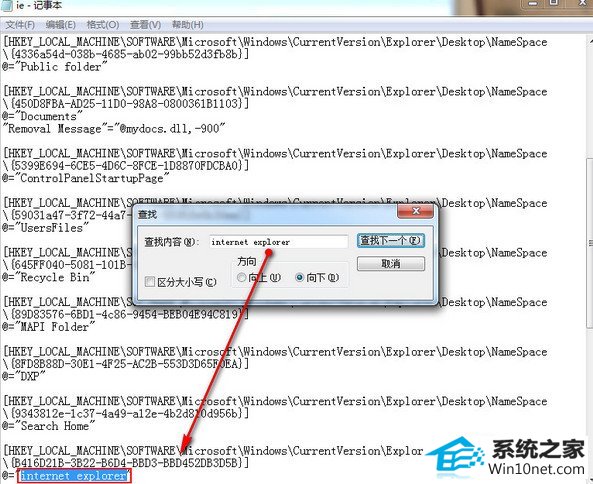 5、在注册表编辑器中找到原先查找ie注册信息的那个文件名,右键点击删除文件,随后刷新一下桌面,就发现桌面的图标不见了。如下图所示:
5、在注册表编辑器中找到原先查找ie注册信息的那个文件名,右键点击删除文件,随后刷新一下桌面,就发现桌面的图标不见了。如下图所示:
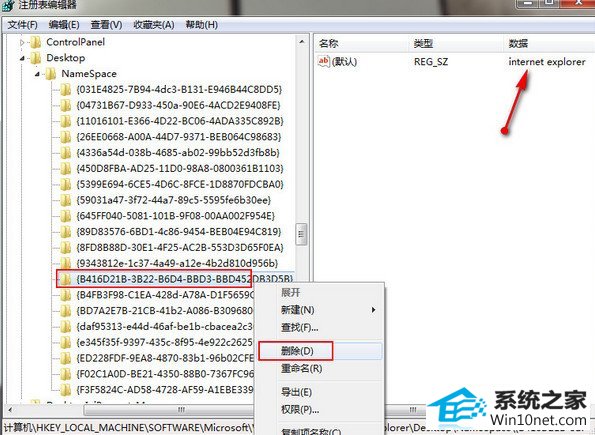
1、首先单击桌面菜单打开运行,接着输入“regedit”命令,随后点击“确定”按钮。如下图所示:
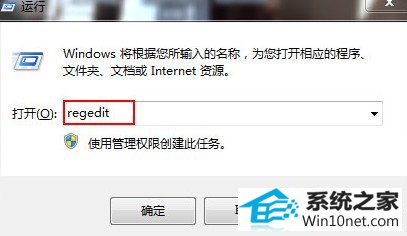 2、在弹出的窗口注册表编辑器里依次找到“HKEY_LoCAL_MACHinE\soFTwARE\Microsoft\windows\
CurrentVersion\Explorer\desktop\namespace”。如下图所示:
2、在弹出的窗口注册表编辑器里依次找到“HKEY_LoCAL_MACHinE\soFTwARE\Microsoft\windows\
CurrentVersion\Explorer\desktop\namespace”。如下图所示:
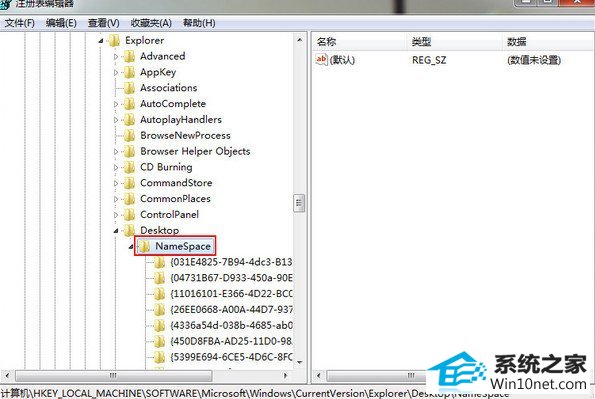 3、点击左上角的“文件-导出”,接着弹出的窗口命名一个后缀是.reg的文件名,随后点击“保存”按钮。如下图所示:
3、点击左上角的“文件-导出”,接着弹出的窗口命名一个后缀是.reg的文件名,随后点击“保存”按钮。如下图所示:
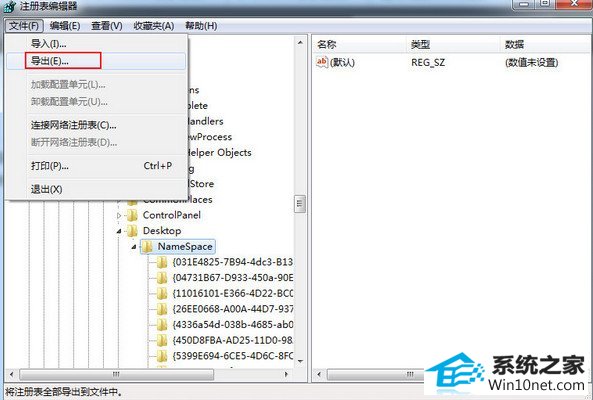
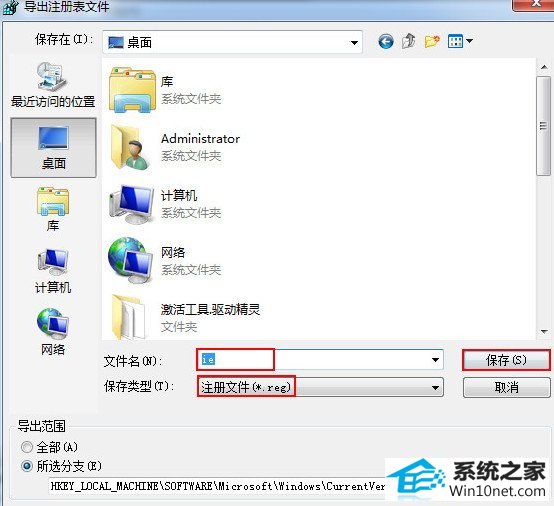 4、使用记事本打开刚刚保存的注册表,按“ctrl+f”查找,输入“internet explorer”,找到相应的项目,此时的文件名是“B416d21B-3B22-B6d4-BBd3-BBd452dB3d5B”。如下图所示:
4、使用记事本打开刚刚保存的注册表,按“ctrl+f”查找,输入“internet explorer”,找到相应的项目,此时的文件名是“B416d21B-3B22-B6d4-BBd3-BBd452dB3d5B”。如下图所示:
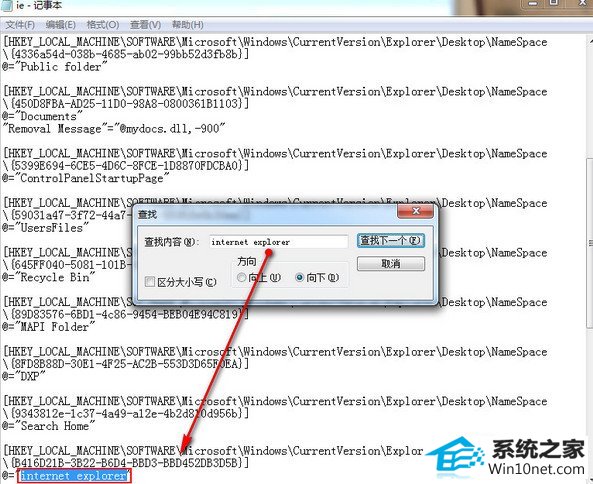 5、在注册表编辑器中找到原先查找ie注册信息的那个文件名,右键点击删除文件,随后刷新一下桌面,就发现桌面的图标不见了。如下图所示:
5、在注册表编辑器中找到原先查找ie注册信息的那个文件名,右键点击删除文件,随后刷新一下桌面,就发现桌面的图标不见了。如下图所示:
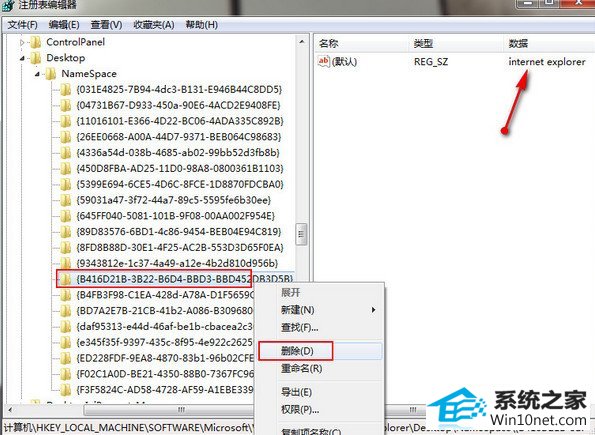
系统下载推荐
- 1雨林木风 Ghost Win10 64位 专业版 v2019.05
- 2萝卜家园Win7 64位 经典装机版 2021.03
- 3深度技术Windows10 64位 多驱动装机版 2020.12
- 4系统之家Win10 增强装机版 2021.01(32位)
- 5番茄花园Windows xp 多驱动中秋国庆版 2020.10
- 6番茄花园Win7 32位 通用装机版 2021.02
- 7雨林木风Windows10 64位 电脑城装机版 2020.06
- 8深度技术WinXP 尝鲜2021元旦装机版
- 9番茄花园Win10 老机装机版 2021.07(32位)
- 10电脑公司最新64位win11完整光速版v2021.12
- 11雨林木风Win7 64位 快速装机版 2020.07
- 12雨林木风win10最新64位无卡顿光速版v2021.10
教程文章推荐
- 1ghost win10系统怎么删除近期访问位置图标
- 2更新win7需要注意什么?更新win7注意事项
- 3win7玩游戏msxml4.0安装出错的处理步骤
- 4cdr如何打开ai文件如何打开|ai如何打开cdr文件
- 5ghost win7系统被禁用的麦克风怎么再次启用
- 6雨林风木为你win10系统电脑提示声音大小设置的问题
- 7屏蔽win10系统下的win7更新显示技巧
- 8笔者传授win10系统提示无法访问windows安装服务的办法
- 9微软推送创意者升级隐私配置|win7系统下载
- 10笔者研习win10系统千牛小号已经安装了数字证书却登录不上的技巧
- 11小编为您win8系统无法访问其他电脑的技巧
- 12管理员权限如何配置? win7旗舰版取得管理员权限办法
